Cách tối ưu Windows bằng Microsoft PC Manager
PC Manager hỗ trợ người dùng thực hiện rất nhiều tác vụ dọn dẹp và tối ưu hóa PC Windows 10/11 như: dọn dẹp file rác, tinh chỉnh và tối ưu hóa toàn bộ hệ thống Windows.
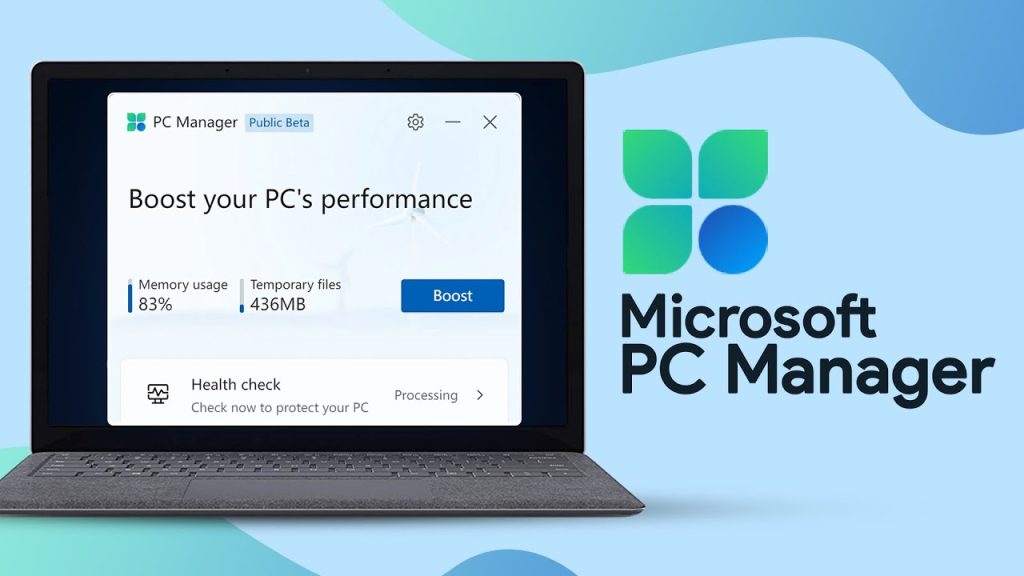
Đầu tiên, bạn truy cập Microsoft PC Manager rồi chọn Download để tải về phần mềm tại trang của Microsoft.
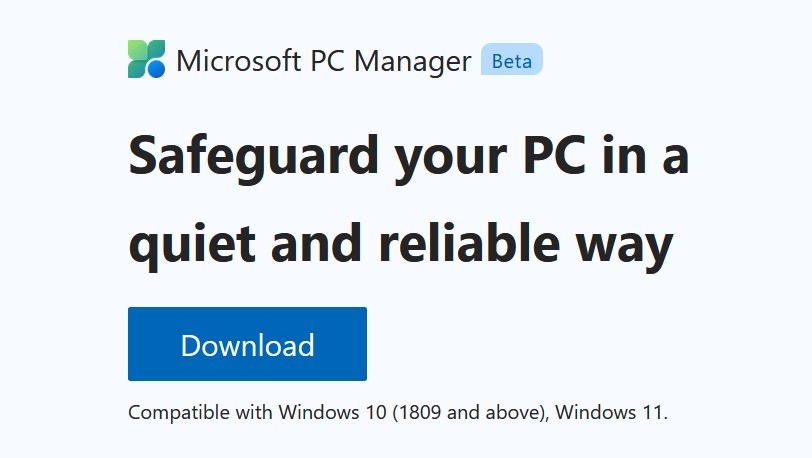
Tiếp theo bạn nhấp đúp chuột vào phần mềm tải về, chọn Chấp nhận với điều khoản và chọn Install để tiến hành cài đặt.
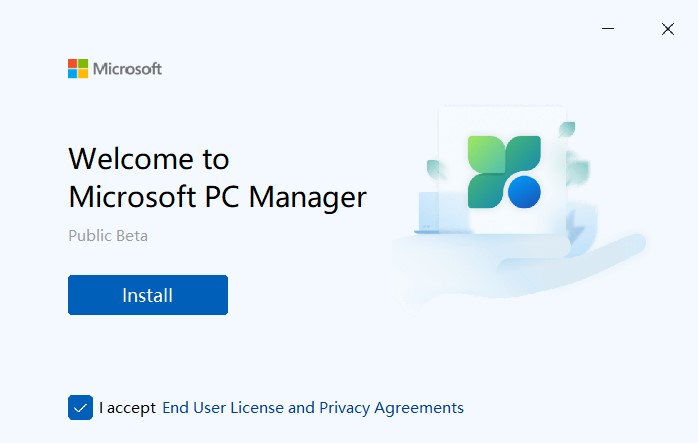
Sau đó quá trình tải về và cài đặt thành công, bạn chọn Launch Now.
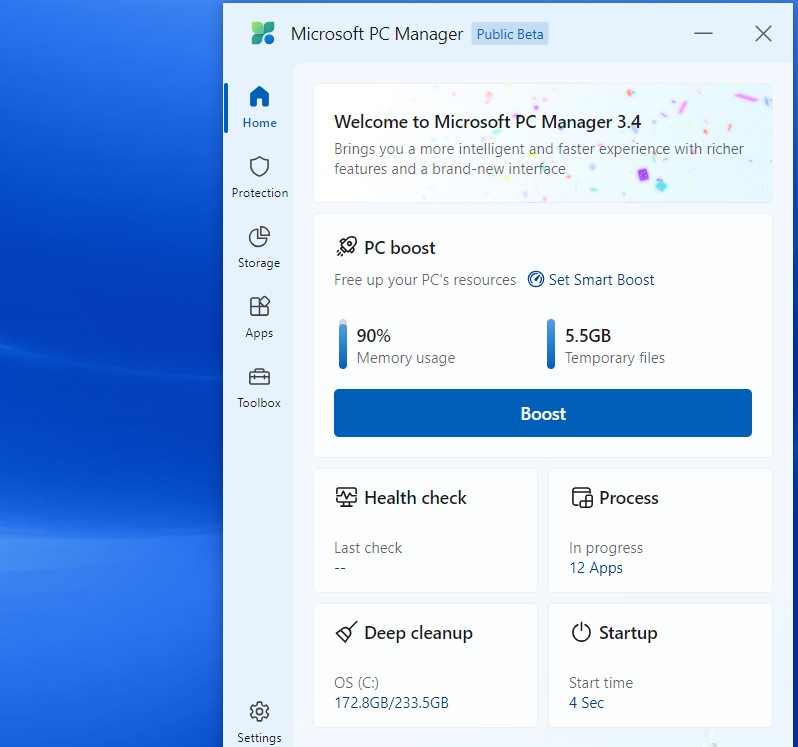
Thẻ Cleanup cung cấp 4 tùy chọn gồm Health Check (kiểm tra sức khỏe máy tính), Deep cleanup (Dọn dẹp files rác máy tính), Process (Quản lý các phần mềm đang chạy), và Start-up (Quản lý các phần mềm khởi động cùng Windows). Ngoài ra, bạn có thể chọn Boost để tối ưu hóa hệ thống giúp máy tính chạy ổn định hơn.